In dit artikel worden de risico's beschreven die zijn verbonden wanneer een document aan wie u werkt een koppeling bevat naar een verdachte website of wanneer u een bestand probeert te openen vanaf een verdachte website. Microsoft Office helpt u beschermen tegen deze risico's met instellingen in het Vertrouwenscentrum. In Office 2013 en 2010 kunt u deze instellingen wijzigen.
Belangrijk: De optie om deze instellingen te wijzigen is niet beschikbaar in versies van Microsoft Office dan 2013.
In Office is de detectie van verdachte koppelingen naar websites standaard ingeschakeld. U kunt de detectie uitschakelen zodat er geen beveiligingsmeldingen worden weergegeven. Dit achten we echter niet raadzaam.
-
Klik in een Office-programma op het tabblad Bestand.
-
Klik op Opties.
-
Klik op Vertrouwenscentrum en vervolgens op Instellingen voor het Vertrouwenscentrum.
-
Klik op Privacyopties.
-
Schakel onder Privacyopties het selectievakje Microsoft Office-documenten controleren die afkomstig zijn van of een koppeling bevatten naar verdachte websites in of uit.
-
Klik op OK.
De volgende afbeelding is een voorbeeld van het gedeelte Privacyopties van het Vertrouwenscentrum.
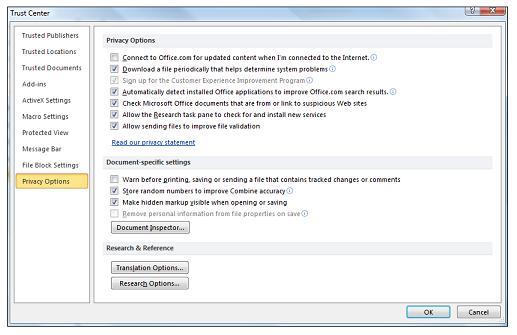
Het is lastig om te bepalen of een koppeling naar een website verdacht is. Beveiligingsopties in Office kunnen echter problemen voorkomen die worden veroorzaakt doordat u op een koppeling naar een website met kwaadwillende bedoelingen klikt.
De volgende afbeelding is een voorbeeld van een Outlook-waarschuwing wanneer u op een verdachte koppeling klikt.
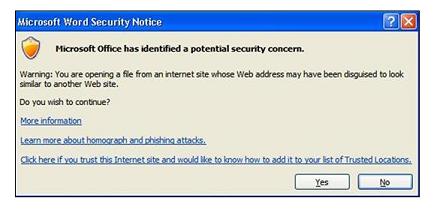
Aanval van homografen of vervalste websites
Opties in het Vertrouwenscentrum kunnen u beschermen tegen schadelijke bedoelingen, zoals een homografie-aanval, die webadressen zijn waarin alfabettekens uit verschillende talen worden gebruikt. Het webadres lijkt legitiem, maar kan een site openen met kwaadaardige bedoelingen.
Het volgende webadres ziet er bijvoorbeeld legitiem uit, maar u kunt niet zien dat de letter i in microsoft.com een cyrillisch teken uit het Oekraïense alfabet is: www.microsoft.com
Reageren op het meldingsbericht
Een meldingsbericht wordt weergegeven wanneer u op een koppeling naar een website klikt die van een mogelijk vervalste domeinnaam gebruikmaakt. U kunt ervoor kiezen om de website te bezoeken of u kunt in het meldingsbericht op Nee klikken (aanbevolen).
Meer informatie over veiligheid en internetfraude
Zie Uzelf beschermen tegen phishingpogingen en andere vormen van onlinefraude voor meer informatie over onlinefraude.
Minimaliseer het risico op cyberpesten, help kinderen om sites voor sociale netwerken veiliger te gebruiken en gebruik ouderlijk toezicht in Microsoft-producten om uw gezin online veiliger te houden: Microsoft Online Safety.
Als u weet dat een bepaalde website betrouwbaar is, kunt u de waarschuwingen uitschakelen door de website aan de zone met vertrouwde websites toe te voegen in Windows Internet Explorer. Vertrouwde websites kunnen zich in het intranet van uw organisatie bevinden, maar ook sites zijn die u hebt vernomen van vertrouwde bronnen.
-
Klik in Internet Explorer in het menu Extra op Internetopties.
-
Klik op het tabblad Beveiliging op Vertrouwde websites en vervolgens op Websites.
-
Typ of selecteer het adres van de website in het vak Deze website aan de zone toevoegen en klik vervolgens op Toevoegen.
Opmerking: Het is mogelijk om, voordat u verbinding maakt met een van de websites in de zone, Internet Explorer voor elke website in de zone te laten controleren of de server veilig is. Schakel hiertoe het selectievakje Serververificatie (https:) voor alle websites in deze zone verplicht in.
-
Klik op OK.
Opmerking: Standaard worden er geen websites toegewezen aan de zone met vertrouwde websites en wordt het beveiligingsniveau voor de zone met vertrouwde websites op Laag ingesteld.










